Печать всех сценариев, созданных в документе. Выбираем пункт Print дополнительного меню панели. На экране появится стандартное диалоговое окно задания параметров печати Windows; задаем эти параметры и нажимаем кнопку ОК.
Поведения Flash и их использование
Специально для начинающих программистов Flash представляет набор так называемых поведений (behaviors). Это набор сценариев ActionScript, которые мы можем привязать к кадру, клипу или кнопке без необходимости набирать их вручную в панели Actions. Таких поведений в составе Flash поставляется довольно много; они служат для управления анимацией, клипами, звуком и пр.
Работа с поведениями - создание, правка и удаление - выполняется с помощью панели Behaviors (рис. 18.11). Чтобы вывести эту панель на экран, нужно включить пункт-выключатель Behaviors меню Window или нажать комбинацию клавиш <Shift>+<F3>.
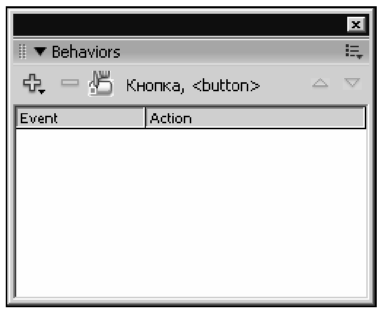
Рис. 18.11. Панель Behaviors
Большую часть этой панели занимает список поведений, уже привязанных к выделенному элементу фильма: кадру, клипу или кнопке. (На рис. 18.11 этот список пуст.) Он организован в виде таблицы из двух колонок: Event (событие, которое обрабатывает поведение) и Action (поведение, выполняемое в ответ на событие).
Чтобы создать поведение, привязанное к какому-либо элементу фильма, нужно выделить этот элемент (его имя, равно как и имя образца, на основе которого он был создан, появятся над списком поведений) и нажать на кнопку с изображением знака "плюс" панели Behaviors. На экране появится небольшое меню (рис. 18.12), содержащее все доступные поведения, сгруппированные в категории. Категории представляют собой подменю, а сами поведения - пункты этих подменю.
После выбора пункта, соответствующего нужному поведению, на экране появится диалоговое окно, где нужно будет задать параметры этого поведения. Поведение будет создано после нажатия кнопки ОК этого окна. А в списке панели Behaviors появится соответствующая этому поведению строка.
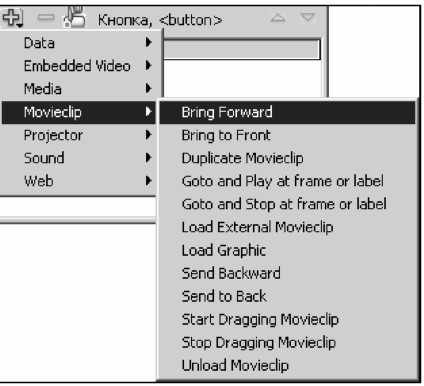
Рис. 18.12. Меню категорий панели Behaviors
Если поведение было привязано к клипу или кнопке, нужно буцет задать событие, в ответ на которое будет выполняться сценарий этого поведения. Для этого достаточно выбрать нужную строку в списке панели Behaviors и щелкнуть внутри колонки Event этой строки. После этого там появится небольшой раскрывающийся список (рис. 18.13), в котором и выбирается нужное событие.
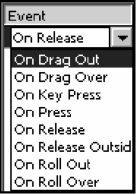
Рис. 18.13. Список событий панели Behaviors
Для правки параметров поведения достаточно дважды щелкнуть на соответствующей ей строке списка, после чего на экране появится диалоговое окно задания параметров этого поведения. А чтобы удалить ненужное поведение, следует выбрать соответствующую ему строку списка и нажать кнопку с изображением знака "минус".
Хоть поведения и создавались для помощи начинающим программистам, но для понимания принципов их создания нужно все же познакомиться с языком программирования ActionScript. Так что мы не будем здесь подробно знакомиться со всеми этими поведениями, а лучше перейдем к рассмотрению этого языка. После знакомства с ActionScript понять, что делает и как создается то или иное поведение, не составит никакого труда.
